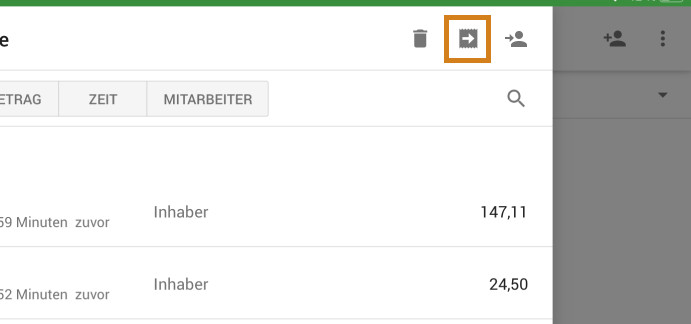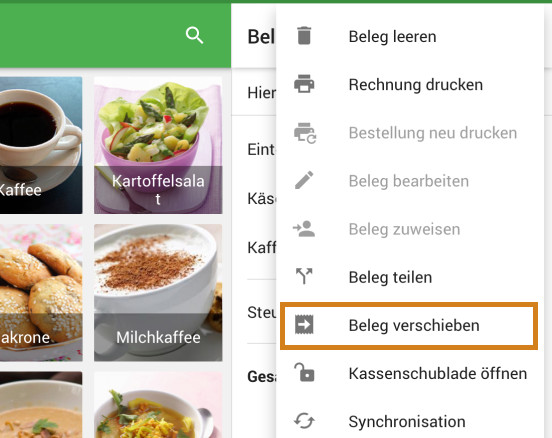Das Zusammenführen von den Belegen ermöglicht es dem Kassierer, Artikel auf einem Beleg zu kombinieren. Bitte stellen Sie sicher, dass die Option "Offene Belege" im Back Office aktiviert ist.
1. Zusammenführen von den Belegen in der Liste der offenen Belege.
Öffnen die Liste der Offenen Belege: Klicken Sie im Verkaufsbildschirm auf "Offene Belege".
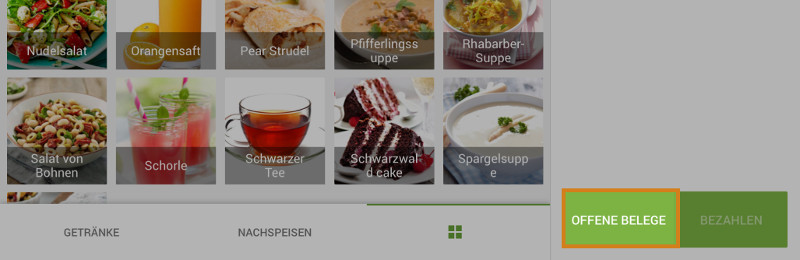
Markieren Sie das Kontrollkästchen der Belege, die Sie zusammenführen möchten, und wählen Sie oben rechts in der oberen Ecke "Zusammenführen".
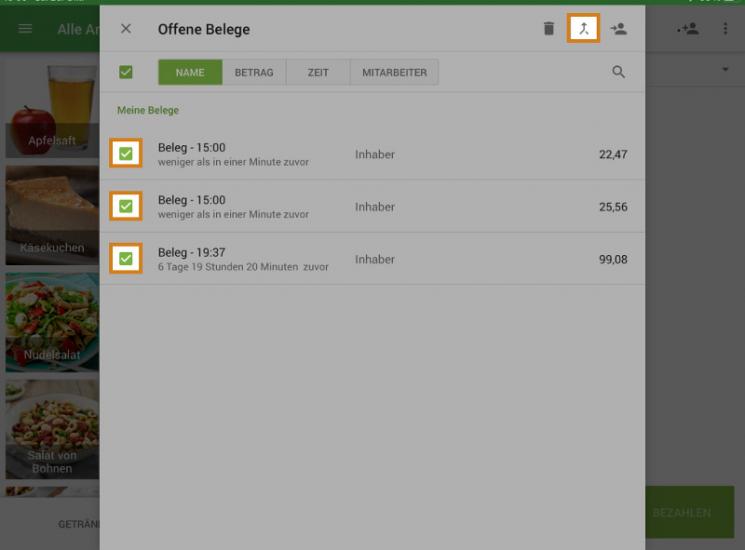
Wählen Sie einen Namen für den zusammengeführten Beleg und tippen Sie zum Speichern auf "Zusammenführen".
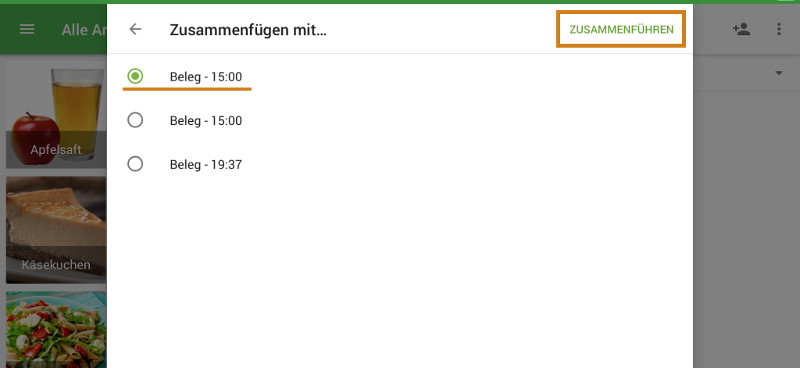
2. Zusammenführen von den Belegen auf dem Verkaufsbildschirm
Sie können neu erstellte Offene Belege mit bereits vorhandenen Belegen direkt aus dem Verkaufsbildschirm zusammenführen.
Klicken Sie auf die Schaltfläche "Beleg zusammenführen" mit den drei Punkten.
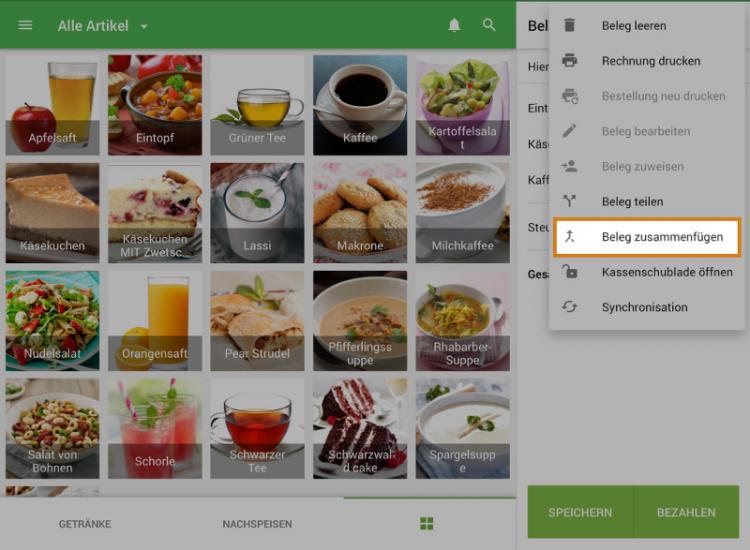
Im geöffneten Fenster können Sie den Namen und den Kommentar des Belegs bearbeiten. Klicken Sie auf "Speichern", um zum nächsten Schritt zu gelangen.
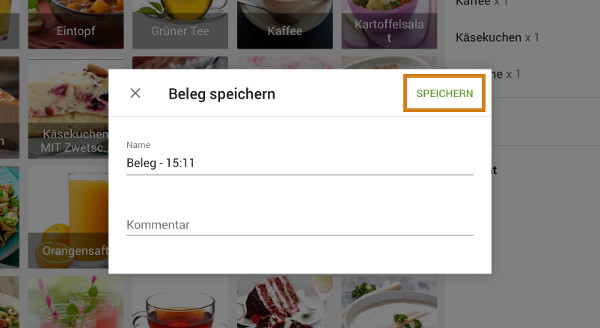
Wählen Sie den Beleg aus, mit dem Sie Ihr Beleg zusammenführen möchten, und klicken Sie oben rechts auf "Weiter".
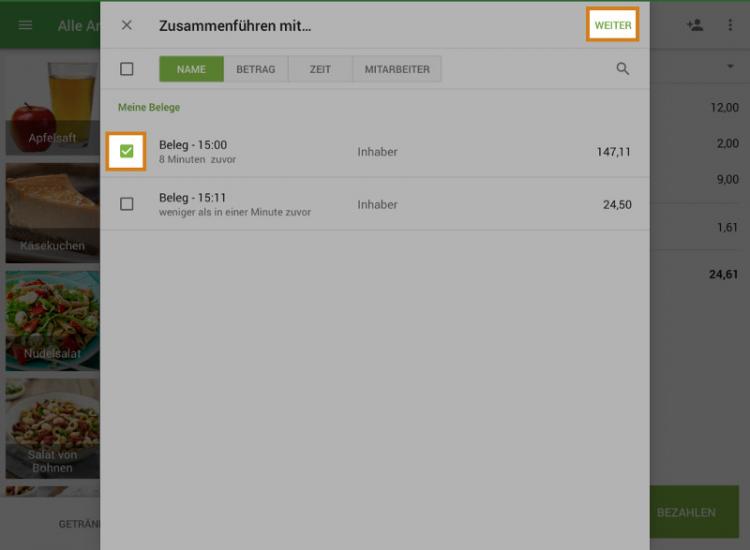
Wählen Sie einen Namen für den zusammengeführten Beleg und tippen Sie zum Speichern auf "Zusammenführen".
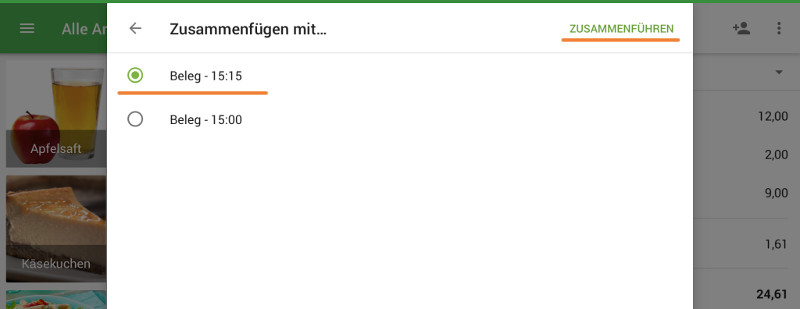
Nun können Sie Ihr neuen Beleg in der Liste 'Offene Belege' finden.
Hinweis: Alle Modifikatoren, Kommentare, Rabatte und Steuern, die auf einzelne Artikel angewendet werden, werden zusammen mit ihren Artikeln auf den zusammengeführten Beleg übertragen.
Die Rabatte 'Prozentsatz' und 'Betrag', die für ganze Belege gelten, werden auf den zusammengeführten Beleg angewendet.
Wenn Sie die Option für vordefinierten Belege haben, wird anstelle von "Beleg zusammenführen" "Beleg verschieben" angezeigt. Wie beim Zusammenführen können Sie Ihr Ticket auf das andere verschieben.